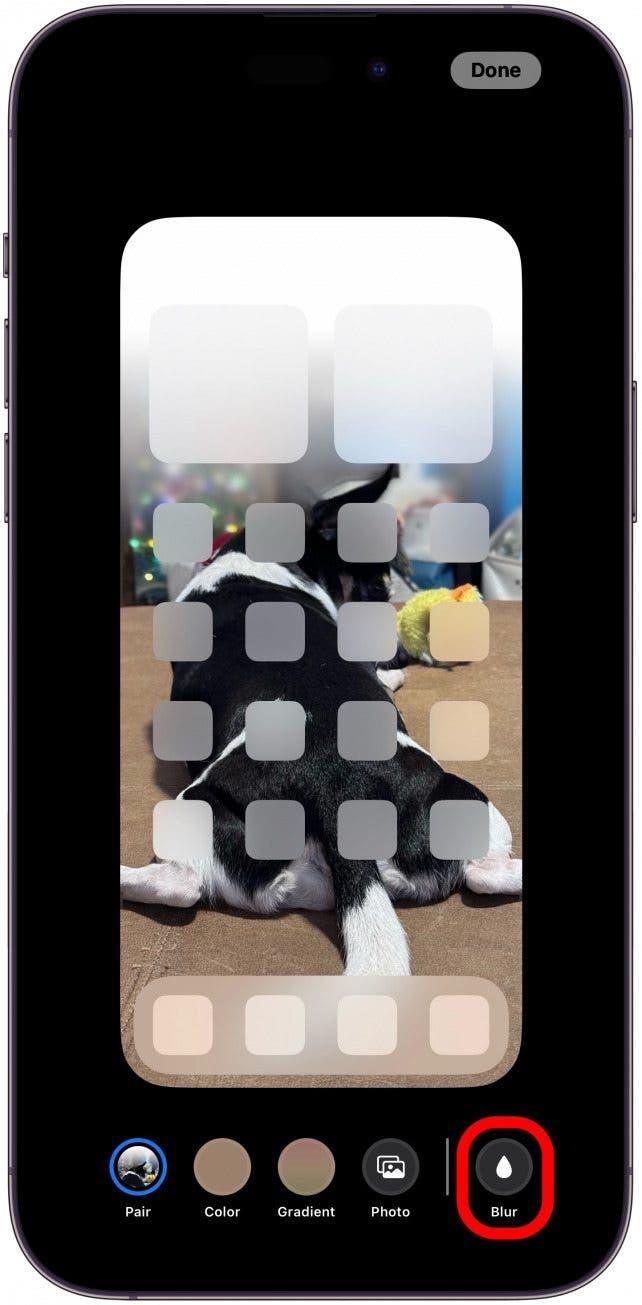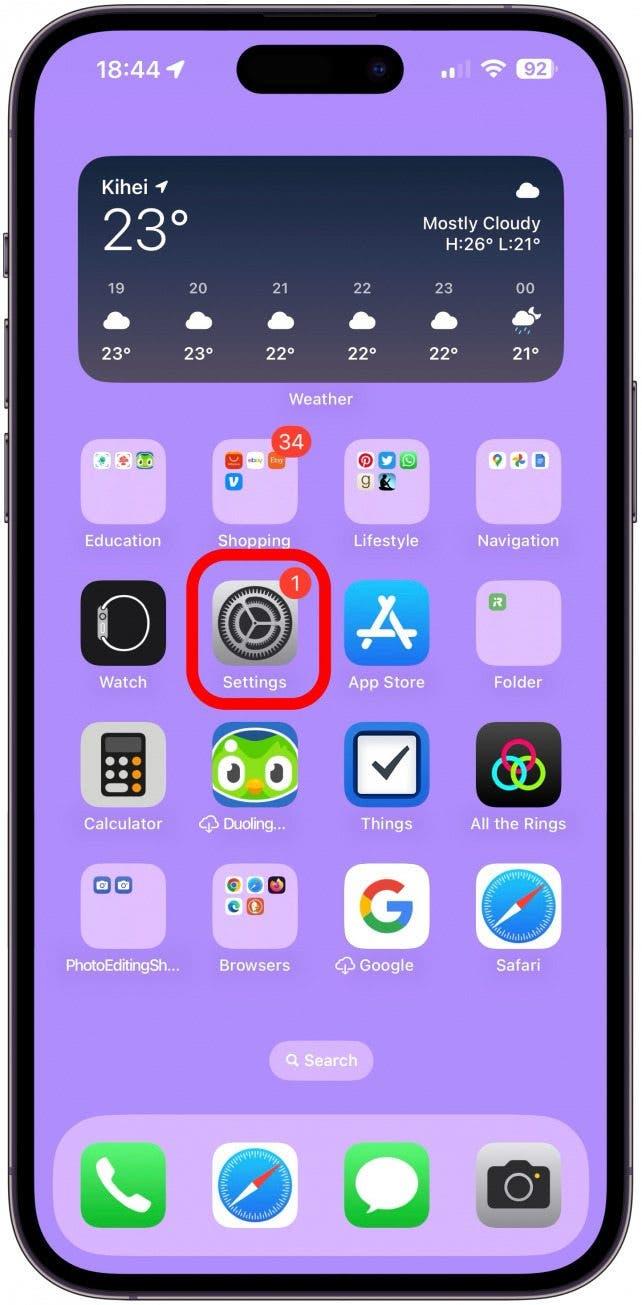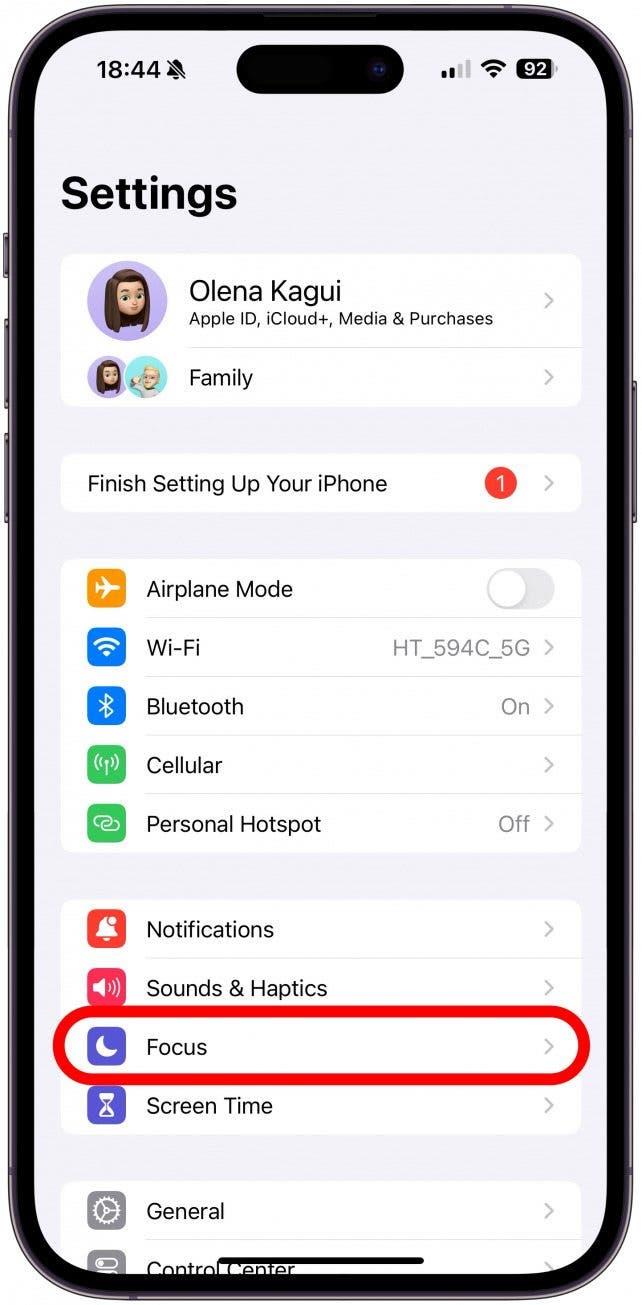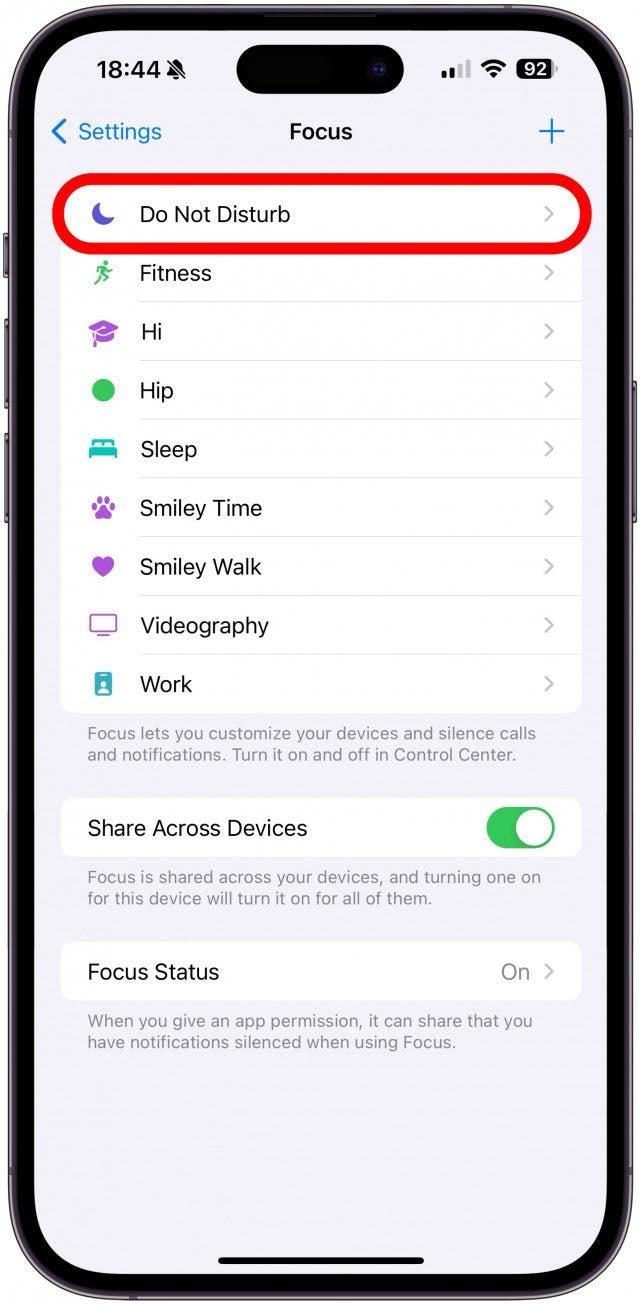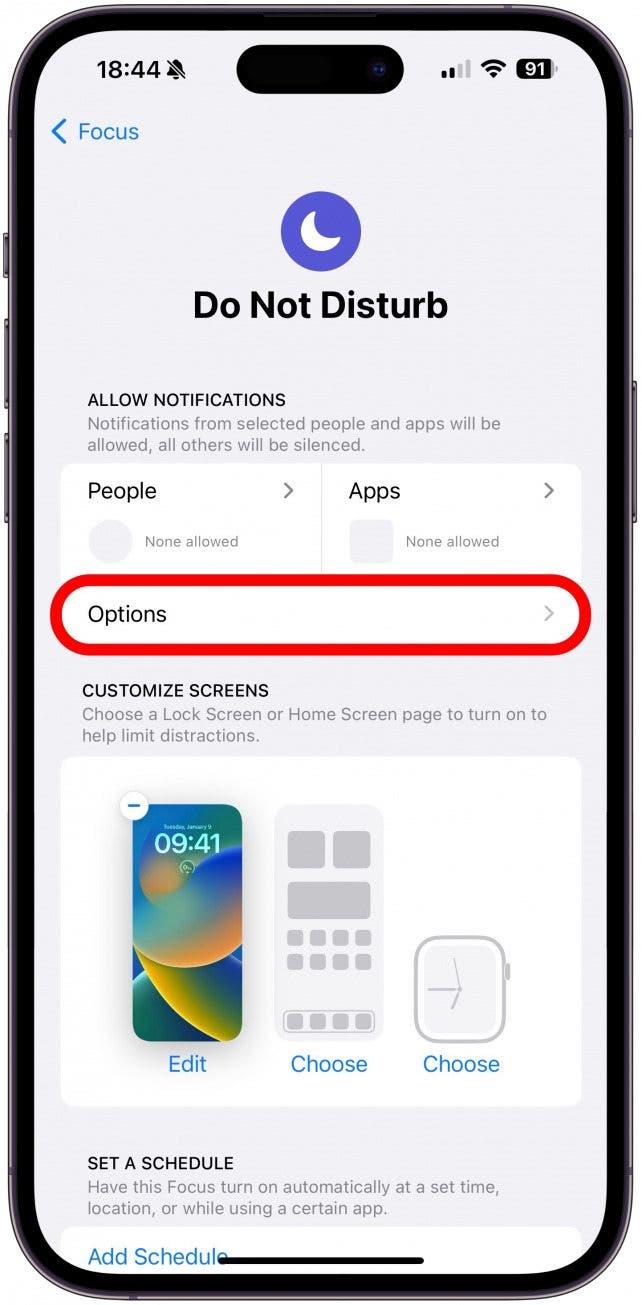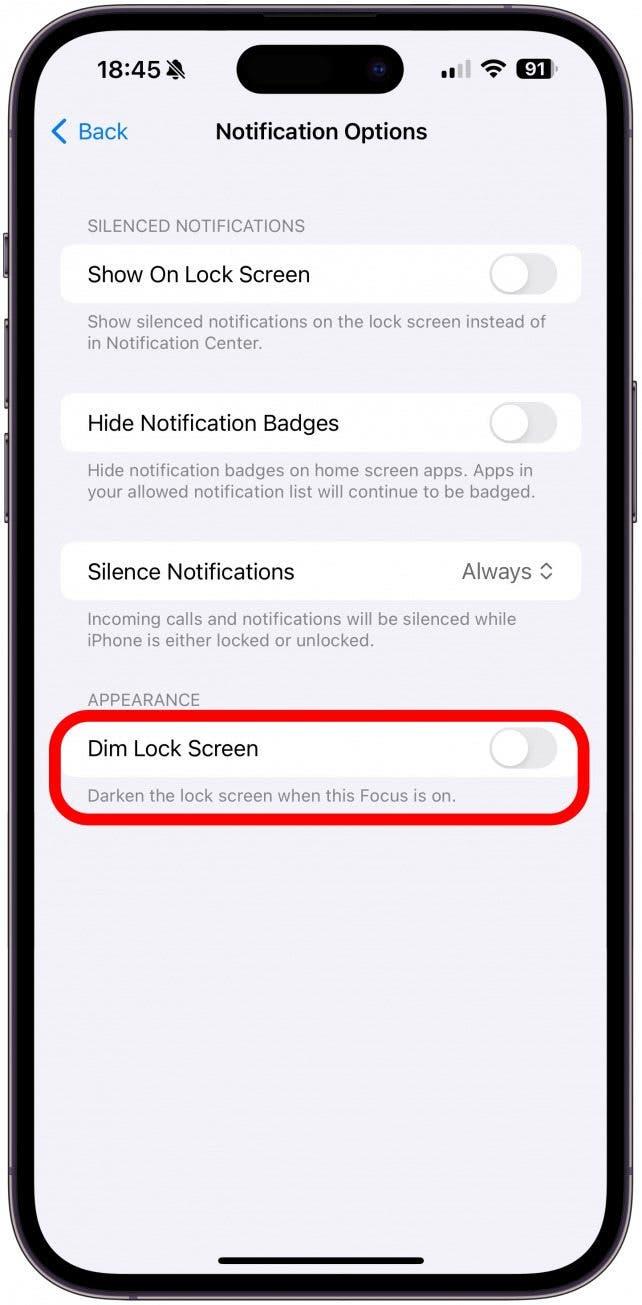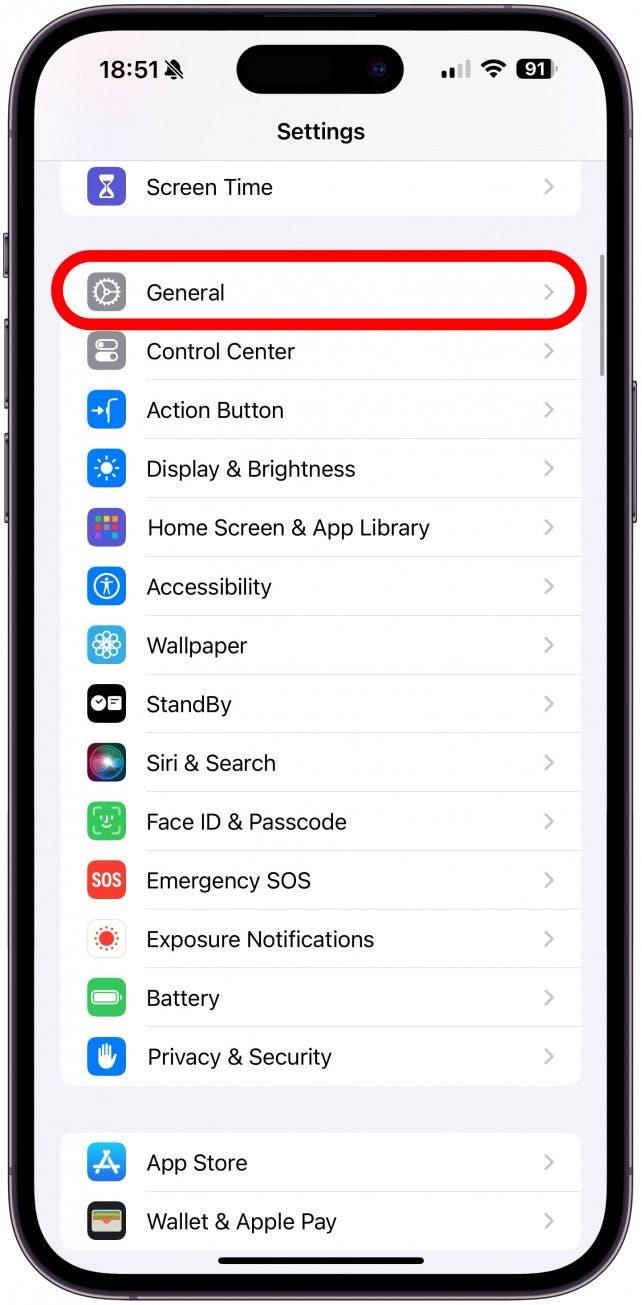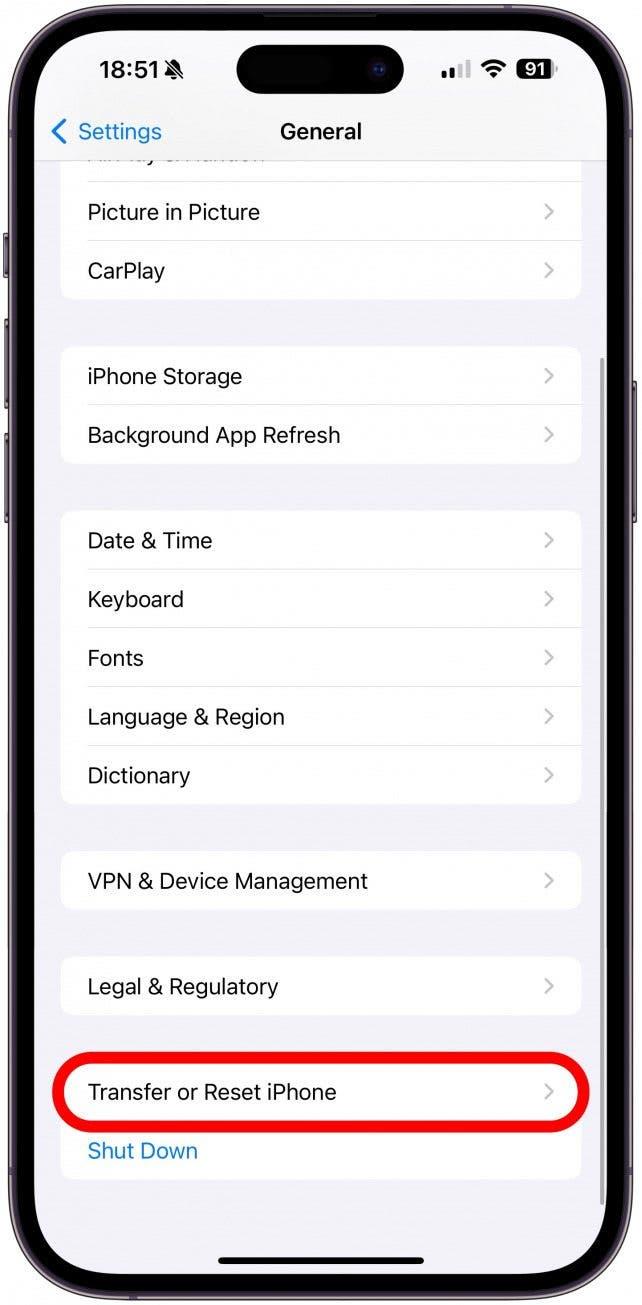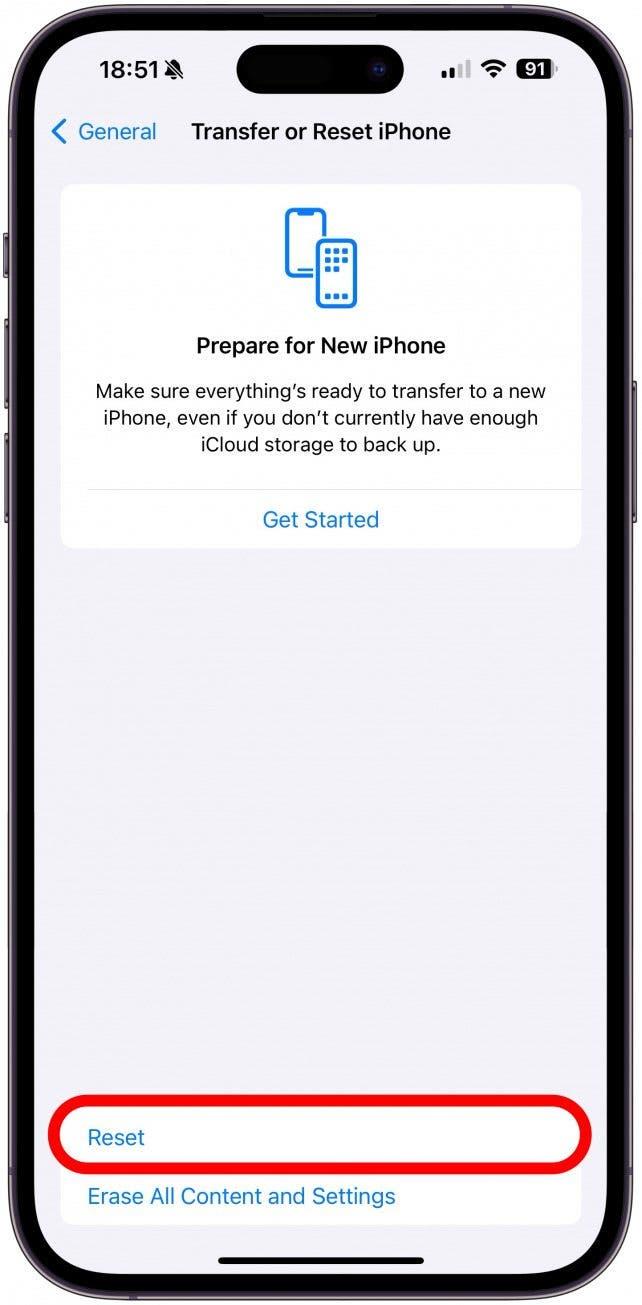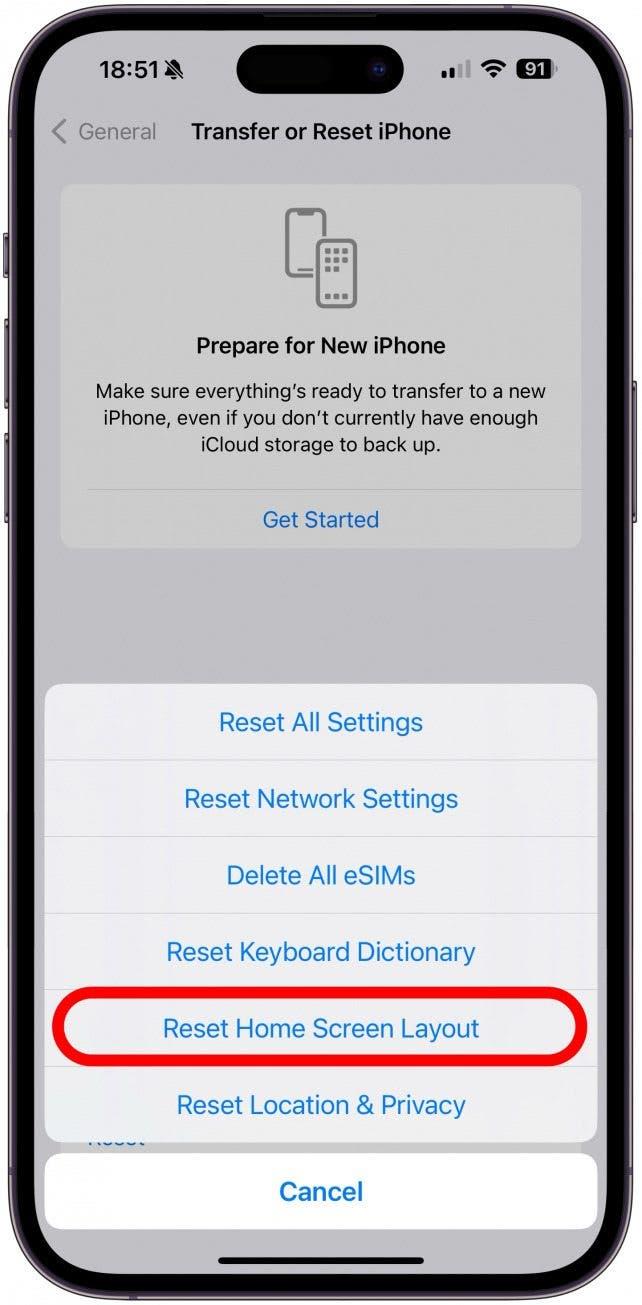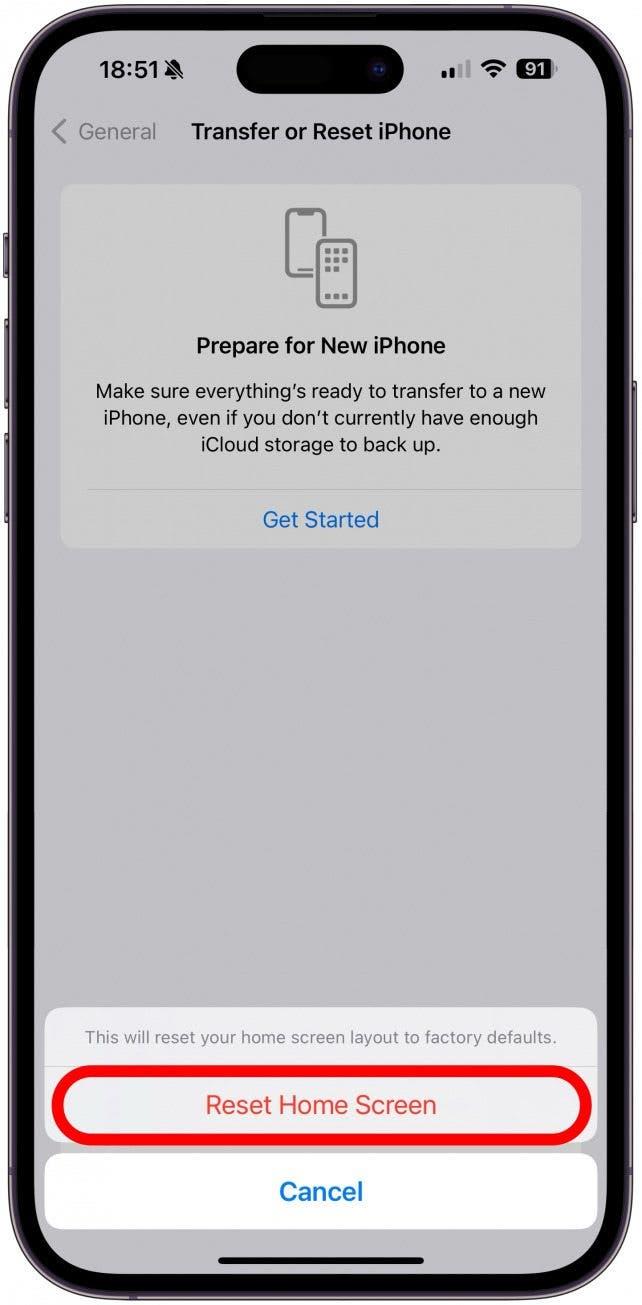האם רקע האייפון שלך מטושטש? או אולי זה מסך הנעילה שלך או אפילו מסך הבית? ישנן כמה סיבות לכך שזה יכול לקרות. במאמר זה, אנו נסקור דרכים לפתח את המסך או הטפט שלך, בין אם זה קורה בגלל תכונות אייפון מסוימות, הגדרות שגויות או תקלת תוכנה.
מדוע המסך הביתי שלי מטושטש?
ישנן סיבות רבות לכך שמסך הנעילה, מסך הבית או הטפט שלך מטושטש. במקרים מסוימים, אפקט הטשטוש נעשה על ידי תכנון, אך הוא יכול להיגרם גם כתוצאה מהגדרות מסוימות או באג לא צפוי. להלן הסיבות לטשטוש הרקע שלך לאייפון:
- כשאתה יוצר מסך נעילה חדש ומגדיר אותו כזוג טפטים, הטפט יהיה מטושטש כברירת מחדל. זה נכון לגבי צילום, אמוג'י וסוגים אחרים של מסכי נעילה. אם זה הנושא שאתה חווה, אתה יכול להתאים אישית את הטפט שלך בקלות ולכבות את הטשטוש .

- יתכן גם שאתה משתמש בתמונה באיכות גרועה לטפט שלך. לחלופין, אם רק החלק העליון, התחתון, השמאלי או הימין של מסך נעילת הצילום שלך מטושטש, יתכן שאתה משתמש בתמונה קטנה מכדי שתתאים למסך שלך. עם זאת, עדיין תוכלו להתקרב מעבר לגבולות, ולגרום לחלקים מהתמונה להיראות מטושטשים ולא להופיע מנותקים. אתה יכול לבדוק זאת על ידי התאמה אישית של מסך הנעילה שלך והתקרבות לתמונה כדי לראות אם זה נראה טוב יותר כך.
- אם אתה משתמש בווידג'ט גדול על מסך הנעילה שלך, פתח תיקיית אפליקציות במסך הבית שלך, או לחץ ארוך יישומון או ערימה חכמה באייפון שלך, כל מה שברקע הופך לטשטש באופן זמני. פשוט החלק או הקש על הרקע כדי לחזור למסך הנעילה הרגיל או למסך הבית שלך.
- מצב מיקוד השינה הוא תכונה נוספת שמטשטשת את המסך שלך לפי עיצוב. מכיוון שמטרת מצב השינה היא למנוע הסחות דעת על המסך שלך ולאפשר לך לישון, זה מעמעם ומטשטש אוטומטית את מסך הנעילה שלך. הדרך היחידה לתקן זאת היא לכבות את מצב השינה או להפסיק לשתף מצבי מיקוד במכשירים , כך שתוכל להשתמש במצב שינה באייפד או ב- MacBook מבלי שהוא יופיע באייפון שלך.
- מצבי מיקוד אחרים יכולים גם לטשטש את המסך שלך, אך אתה יכול להתאים אותם ולהתאים אותם ולהגדיר את הגדרת מסך הנעילה העמומה . אני אראה לך איך לעשות זאת בשלבים שלהלן.
- אם כל זה לא עזר, הנושא יכול להיות באג או תקלה טכנית. כדי לתקן זאת, התחל על ידי הפעלה מחדש של ה- iPhone שלך , עדכון ל- iOS האחרון , או כמוצא אחרון, איפוס פריסת המסך הביתית שלך, אשר יסיר כל התאמה אישית למסך הבית שלך.
כיצד לתקן מסך מטושטש באייפון: כבה את מסך הנעילה העמום
אם מסך הנעילה המטושטש שלך נגרם על ידי מצב מיקוד, כלומר הוא קורה רק כאשר מצב מיקוד ספציפי פועל, אתה יכול לשנות כמה הגדרות כדי לתקן אותו. זכור שאתה לא יכול לערוך הגדרה זו במצב מיקוד שינה. כדי לכבות את תכונת מסך הנעילה העמומה במצבי מיקוד אחרים:
 גלה את התכונות הנסתרות של ה- iPhone שלך עם טיפ יומי (עם צילומי מסך והוראות ברורות) כך שתוכל לשלוט באייפון שלך תוך דקה אחת בלבד ביום.
גלה את התכונות הנסתרות של ה- iPhone שלך עם טיפ יומי (עם צילומי מסך והוראות ברורות) כך שתוכל לשלוט באייפון שלך תוך דקה אחת בלבד ביום.
- פתח הגדרות .

- הקש על מיקוד .

- בחר את מצב המיקוד שמטשטש את מסך הנעילה שלך.

- אפשרות הקש.

- הוצא את מסך הנעילה העמום .

כיצד לאפס את פריסת המסך הביתית
איפוס פריסת המסך הביתית שלך אמור להיות אתר נופש אחרון מכיוון שהוא יסיר כל התאמה אישית שעשית למסך הבית שלך, וזה יכול להיות כאב לארגן מחדש את מסך הבית שלך מאפס. יתכן שתרצהלפנות לתמיכת לקוחות של אפל לפני שתנסה זאת, אך אם אתה בטוח שזה יפתור את הטשטוש:
אַזהָרָה
אם המסך המטושטש נגרם על ידי תקלה טכנית או באג תוכנה, זה לא יתקן אותו. זה יכול להיות רעיון טוב לחכות עד שיהיה עדכון תוכנה חדש זמין לפני שתאפס את הגדרות מסך הבית שלך.
- פתח הגדרות והקש על הכלליות .

- גלול לתחתית ובחר העברה או איפוס אייפון .

- הקש על איפוס .

- בחר מאפס פריסת מסך הבית .

- לבסוף, אם אתה בטוח, הקש על אפס את מסך הבית כדי להמשיך.

עכשיו אתה יודע את הסיבות הרבות מדוע המסך הביתי שלך עשוי להיות מטושטש. או מדוע אתה רואה רקע מטושטש/ערפל או טפט או מסך נעילה. בשלב הבא, למד כיצד לעצור את מסך הנעילה שלך להשתנות באופן אקראי .
שאלות נפוצות
- כיצד למחוק טפטים באייפון? הדרך המהירה ביותר למחוק את טפט האייפון שלך היא להקיש ולהחזיק את מסך הנעילה שלך ולהחליק כדי למחוק אותו. זה גם מוחק את הטפט המתאים. אם אינך רוצה למחוק את מסך הנעילה, בדוק כיצד לשנות במקום זאת את מסך הנעילה באייפון .
- כיצד לטשטש רקע באייפון? אתה יכול לטשטש את הרקע של תמונות דיוקן באפליקציית התמונות או לטשטש את הרקע של טפטים בהגדרות ההתאמה האישית של מסך הנעילה.
- כיצד להכין תמונה מתאימה לטפט באייפון? כשאתה מתאים אישית מסך נעילת תמונות, אתה יכול לצבוט התקרבות או התקרבות כדי להפוך את התמונה להתאים נכון. קחו בחשבון שלא כל תמונה מייצרת מסך מנעול נהדר או טפט; תמונה אנכית מתאימה בצורה הטובה ביותר כאשר שוקלים מידות.